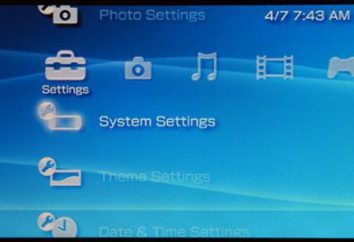Comment faire un collage dans Photoshop
L'objet de notre attention sera un collage. Dans Photoshop, cet effet peut être utilisé avec un ensemble d'outils différent. Après tout, Photoshop possède une vaste gamme d'outils et de fonctionnalités. Mais nous examinerons la manière la plus simple, ce qui nous permettra de faire un collage dans Photoshop.

Information
Avant de commencer à étudier l'instruction elle-même, vous devez décider de certains points. D'abord, vous devez comprendre ce qu'est un collage. Cette définition nous est venue du collage français, qui, en traduction, signifie «processus de collage». Collage – une sorte de réception individuelle, utilisée dans les arts visuels. En fin de compte, cette technique crée un travail entier composé d'un certain nombre d'images différentes, de dessins, etc. Il existe plusieurs types d'effets. Le plus populaire était un collage de mariage. Dans Photoshop, cet effet est beaucoup plus rapide que dans la vie réelle.

Instructions
Pour faire un collage, nous avons besoin de photos et, bien entendu, du programme Photoshop. Le nombre d'images peut être illimité. Puisque nous pouvons spécifier n'importe quelle taille du canevas d'image. Un collage dans Photoshop est créé en utilisant une instruction simple qui sera décrite plus loin:
- Ouvrez l'éditeur graphique Adobe Photoshop. En ce qui concerne la version du programme, vous ne devriez pas vous inquiéter, comme l'indiquent les autres. Créez une nouvelle image (Ctrl + N). Et dans les paramètres, nous saisissons des valeurs individuelles. Tout dépend du type d'image que vous souhaitez obtenir.
- Il est souhaitable que toutes les images se trouvent dans un seul dossier. Il vous sera donc plus facile de travailler. Sélectionnez toutes les images et faites-les glisser dans Photoshop. Ou bien, ouvrez chaque image individuellement. La chose la plus importante est que toutes les images sont dans le même projet, avec une couche de fond commune. (Par exemple, nous avons 5 images, dans l'éditeur, nous avons 6 couches à ce stade, 1 est l'arrière-plan, et le reste contient nos images.)
- Lors de la création d'un collage dans Photoshop, la partie principale du travail consiste à positionner correctement les images. Il est inutile de donner des instructions précises sur cette question. Comme chacun a son propre goût, et un nombre différent de photos.
- Le plus commodément, si les images sont de la même taille. Pour modifier la taille de l'image, vous devez: sélectionner le calque (le rendre actif) et appuyer sur la combinaison de touches Ctrl + T (transformée libre). Nous aurons une zone avec des carrés sur le contour, en modifiant la position, vous allez changer la taille de l'image. Pour sauvegarder les proportions, maintenez la touche Maj enfoncée.
- Remplissez la couche d'arrière-plan (qui est la première dans la liste) avec une couleur agréable pour vous. Pour ce faire, sélectionnez l'outil de remplissage (touche de raccourci G) et cliquez sur n'importe quelle zone de l'image. Avant cela, sélectionnez la couleur dans la palette.
Informations complémentaires
Afin de créer un collage plus beau dans Photoshop, vous pouvez utiliser différents paramètres et modes. Par exemple, au lieu du remplissage d'arrière-plan habituel, vous pouvez créer un dégradé de couleur. Ou faites une lueur externe, qui est définie dans les styles de couche (PKM sur les paramètres de mélange de couches). Utilisez ce que vous voulez. Photoshop ne nous limite pas.

Conclusion
Un collage dans Photoshop est créé en quelques minutes. Vous ne devez pas faire un travail fastidieux, allouer quelque chose ou dessiner. Cet effet peut rendre l'utilisateur le plus inexpérimenté du programme Photoshop.